Java环境变量与安装jdk
一、前言
之前用的是C#,公司最近听说要做的新项目是用JAVA的,所以就学一下JAVA是怎么使的,顺便记录一下。
二、软件的安装
1.下载
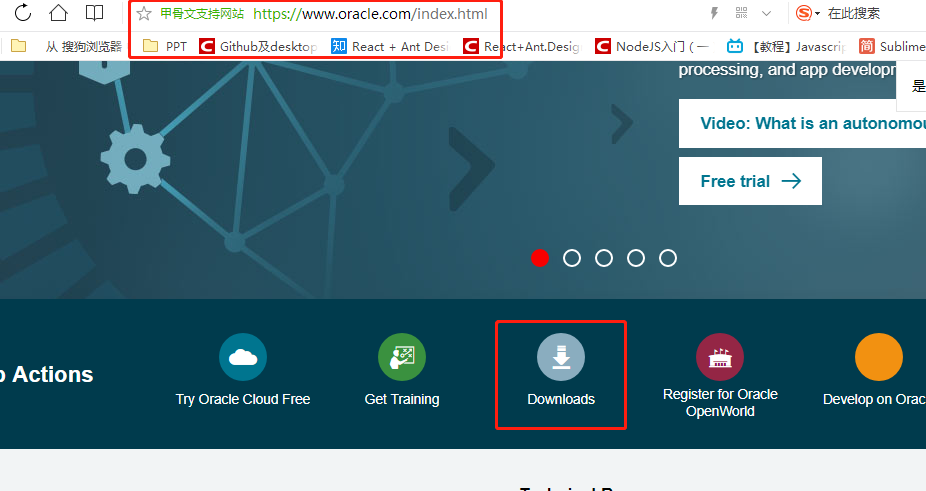
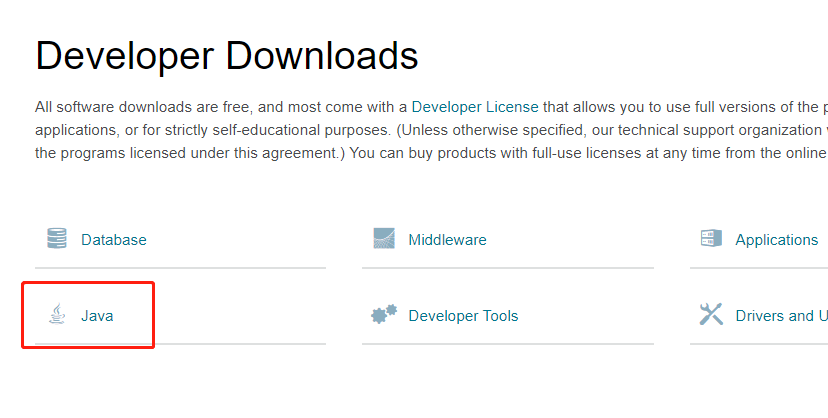


我系统是WIN10 x64的
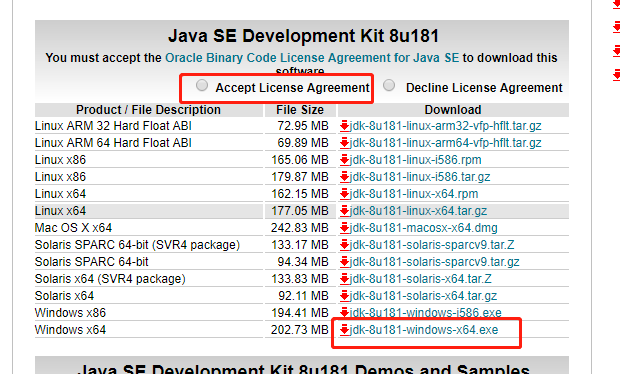 |
|---|
下载完成

2.安装
①习惯性 右键=>管理员运行
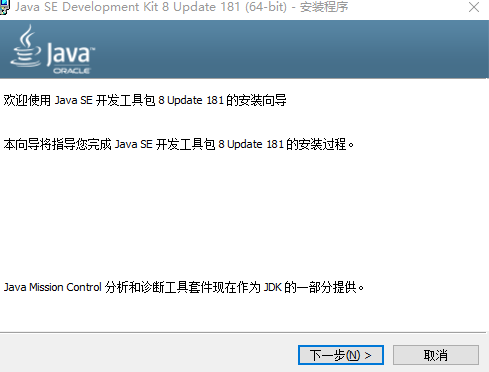
②更改安装目录
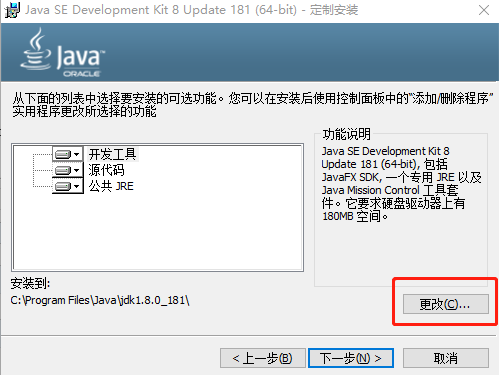
*③把开发工具装在JDK\JDK*

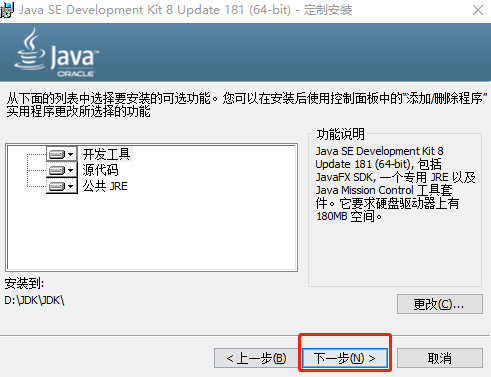
④跳出这个东西,是让你放公共的jre,java运行环境,可装可不装
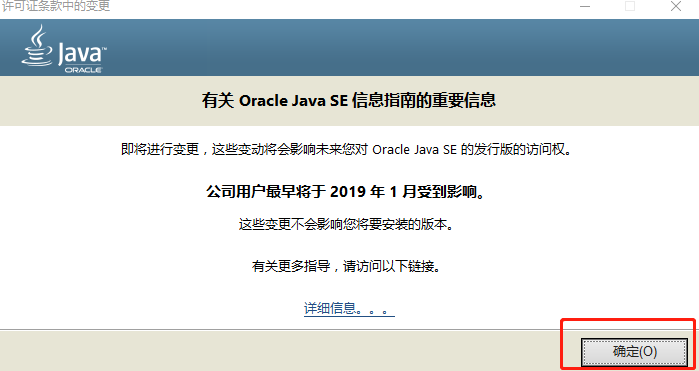
⑤要装的话,选好路径JDK\JRE
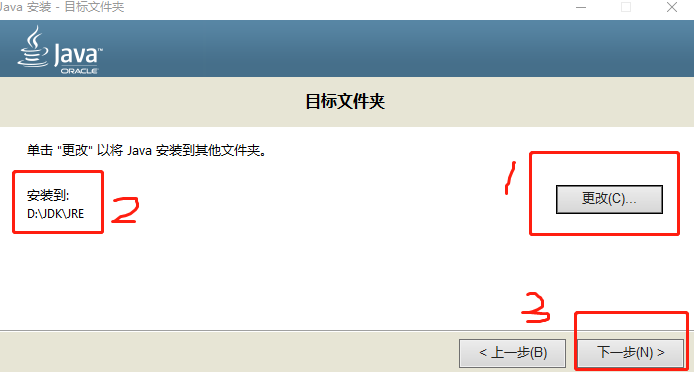
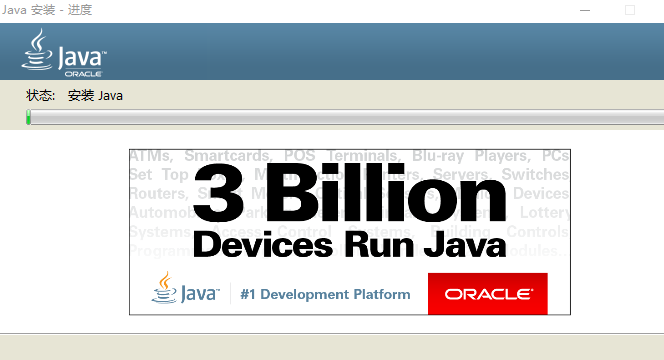
⑥完成,那个后续步骤我点了没弹什么出来
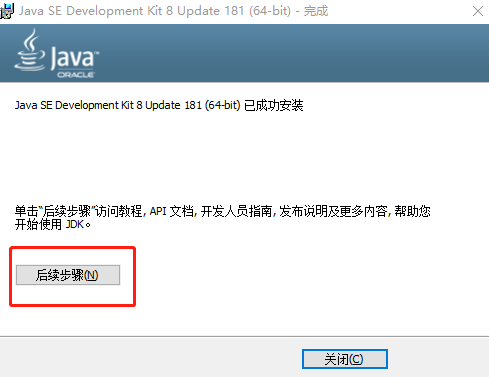
⑦系统设置一下环境变量 把装软件的JDK\bin的路径复制出来,我的是D:\JDK\JDK\bin,这玩意是为了方便后面CMD使用JAVAC不用跑到指定目录下去调
此电脑-右键点属性-点高级系统设置
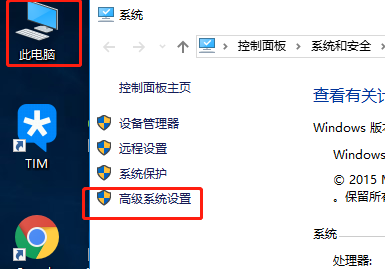
高级-环境变量

环境变量-系统变量-点击Path-编辑-
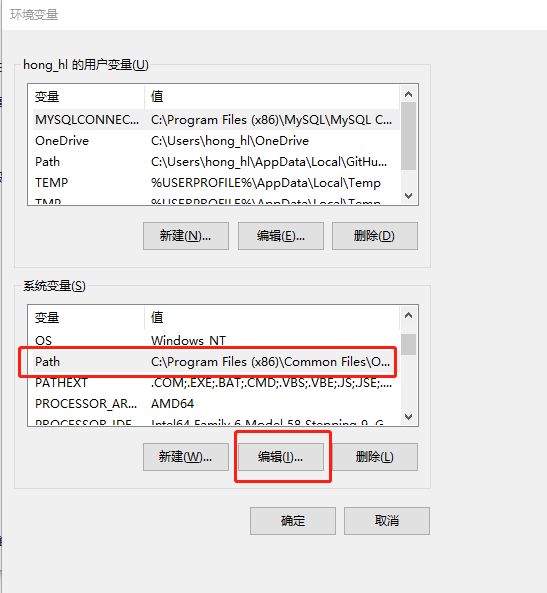
编辑文本

给最后加上英文分号;以示和后面隔开,后面放JAVAC所在的目录 D:\JDK\JDK\bin
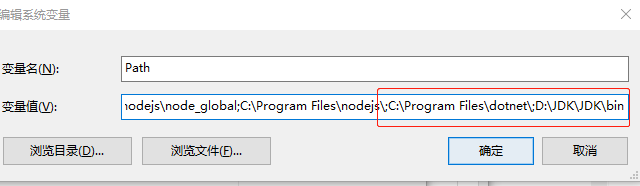
**三、目录文件说明
1.JDK:java开发工具集,jdk=jre+java开发工具
JRE:java运行环境,jre=java虚拟机+核心类库(辅助java虚拟机运行的文件)
2.安装JDK不能有中文路径或空格
3.JDK目录介绍
- bin:存放java的开发工具
java.exe:启动java虚拟机解释并执行指定的class文件
java工具的使用格式:
java java源文件(不用加后缀名)
javac.exe:启动java编辑器对指定的java源文件进行编译
javac工具的使用格式:
javac 需要编译的文件(要加后缀名.java)
2.include:存放调用系统资源的接口文件(比如java要读取系统时间等)
3.jre:java运行环境
4.lib:核心类库
5.src.zip:存放java开源的文件(源代码)**
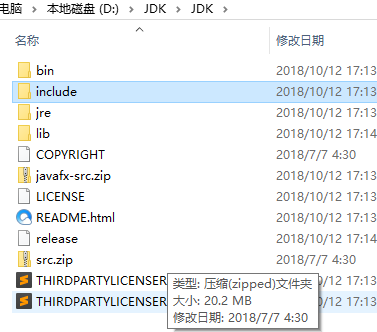
四、编写第一个java程序
1.新建一个txt文件,后缀改为java
2.java的代码都是写到类上面去的
格式:
class 类名{
} 备注:大括号表示一个类的范围,在类的范围内都可以写代码
写好的东西叫源代码,源代码需要编译成class文件才能运行
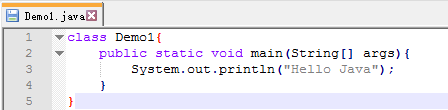
注意:println的l是L不是i
如何启动编译器对源文件进行编译?
①管理员运行CMD
②控制台执行文件会先到该路径下找文件执行,如果没有,就会到环境变量中配置的路径下找文件执行。
因为已经配置了环境变量,所以可以在任何目录使用javac
③记得保存一下文件,否则啥也没编译出来
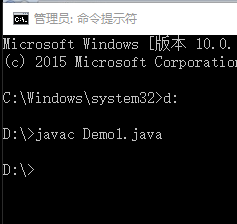
④生成一个.class文件
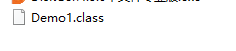
⑤执行 Demo1 (执行的这个Demo1 是对应类名 Demo1,根据编译而来的,不是根据Demo1.java生成的)
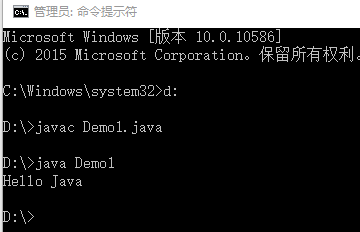
3.java源文件要编写一个主方法 main,是一个入口。代码从主方法开始执行
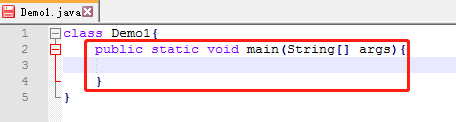






















 1172
1172











 被折叠的 条评论
为什么被折叠?
被折叠的 条评论
为什么被折叠?








